Cara menghentikan file yang disalin ke USB drive menghilang
- Pilih Opsi Tampilkan File Tersembunyi
- Hapus pilihan Opsi Sembunyikan File Sistem Operasi
- Perbaiki Drive USB Dengan AutoRunExterminator
- Matikan AutoRun
- Pulihkan File yang Hilang pada Tongkat USB Dengan Perangkat Lunak Pemulihan File
Ini bukan skenario yang sepenuhnya tidak biasa untuk file yang disalin ke drive USB untuk menghilang secara misterius. Pengguna telah menyatakan di forum bahwa mereka tidak dapat menemukan file di drive USB yang mereka yakin telah mereka salin. Jadi bagaimana mungkin file pada USB stick menghilang secara misterius?
File USB stick yang hilang sering kali disebabkan oleh infeksi virus atau pengaturan File Explorer. Ini adalah bagaimana Anda dapat mengembalikan file USB drive yang hilang di Windows.
Langkah-langkah untuk mengembalikan file drive USB yang hilang
Langkah 1: Pilih Opsi Tampilkan File Tersembunyi
File Explorer tidak menampilkan semua file ketika opsi Perlihatkan file tersembunyi tidak dipilih. Jadi, Anda mungkin perlu memilih pengaturan Tampilkan file tersembunyi untuk mengungkapkan file yang tidak terlihat pada stik USB Anda. Anda dapat memilih opsi itu sebagai berikut.
- Buka File Explorer dengan mengklik ikon folder pada taskbar Windows 10.
- Klik tab Lihat yang ditunjukkan langsung di bawah ini.
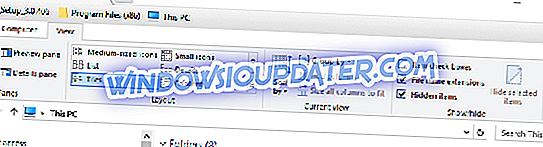
- Kemudian tekan tombol Opsi untuk membuka jendela yang ditunjukkan langsung di bawah ini.
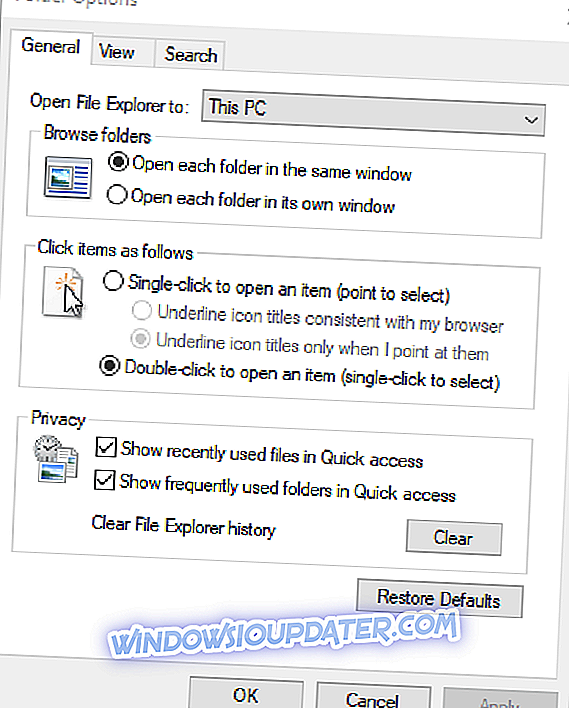
- Pilih tab Lihat untuk membuka pengaturan dalam snapshot di bawah ini.
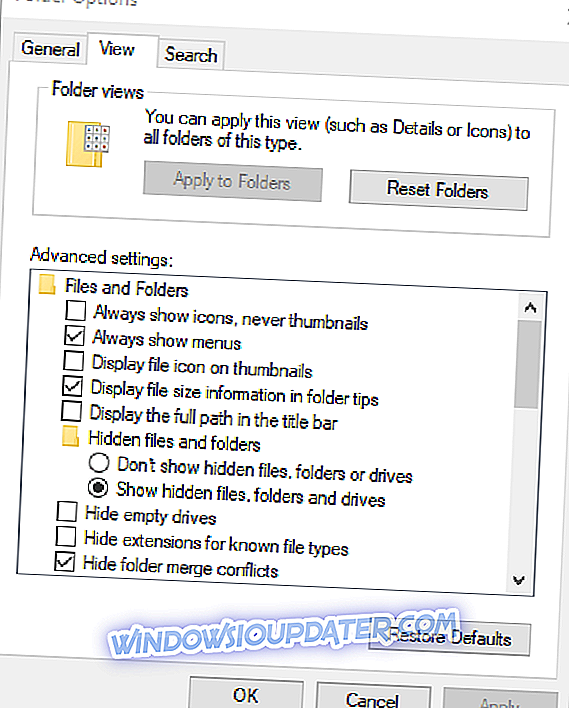
- Pilih opsi Tampilkan file, folder, dan drive tersembunyi .
- Tekan tombol Terapkan .
- Klik tombol OK untuk menutup jendela.
Langkah 2: Hapus pilihan Opsi Sembunyikan File Sistem Operasi
Beberapa pengguna telah mengkonfirmasi bahwa membatalkan pilihan opsi Sembunyikan file sistem operasi juga membantu mereka mengembalikan file drive USB yang hilang. Untuk melakukan itu, hapus pilihan opsi Sembunyikan file sistem operasi yang ada pada tab Lihat yang sama dengan opsi Tampilkan file tersembunyi. Kemudian tekan tombol Terapkan untuk mengonfirmasi pengaturan baru.
Langkah 3: Perbaiki Drive USB Dengan AutoRunExterminator
Virus autorun adalah yang menyembunyikan file pada stik USB. Itu adalah virus yang menargetkan file autorun.inf pada drive USB. Akibatnya, menghapus file autorun.inf yang memicu virus mungkin mengembalikan file Anda yang hilang.
Anda dapat menghapus autorun.inf dengan perangkat lunak AutoRunExterminator. Klik tombol Unduh Sekarang di halaman ini untuk menyimpan file ZIP program ke Windows. Buka ZIP di File Explorer, dan tekan tombol Extract all untuk mengekstrak ZIP. Buka AutoRunExterminator dari folder yang diekstraksi. Kemudian perangkat lunak akan menghapus file autorun.inf ketika Anda memasukkan drive USB Anda.
Langkah 4: Matikan AutoRun
Anda juga dapat menonaktifkan AutoRun di Windows. Mematikan AutoRun akan memiliki efek yang mirip dengan menghapus file autorun.inf. Anda dapat melakukannya dengan mengedit registri atau menyesuaikan pengaturan Kebijakan Grup seperti yang tercakup dalam posting ini.
Langkah 5: Memulihkan File yang Hilang pada Tongkat USB Dengan Perangkat Lunak Pemulihan File
Bahkan jika Anda yakin belum menghapus file pada drive USB, virus mungkin telah menghapusnya. Namun demikian, Anda masih dapat memulihkan file yang dihapus dengan perangkat lunak pemulihan file. Anda dapat mengembalikan dua GB file yang dihapus dengan perangkat lunak pemulihan data EaseUS freeware sebagai berikut.
- Klik tombol Unduh Gratis di halaman web ini untuk menyimpan panduan pengaturan Pemulihan Data EaseUS ke folder.
- Instal EaseUS Data Recovery dengan penginstal perangkat lunak.
- Masukkan drive USB Anda ke port USB.
- Luncurkan perangkat lunak EaseUS Data Recovery.
- Kemudian pilih drive USB yang Anda perlukan untuk mengembalikan data, yang akan terdaftar di bawah Perangkat Eksternal.
- Tekan tombol Pindai untuk memindai stik USB.
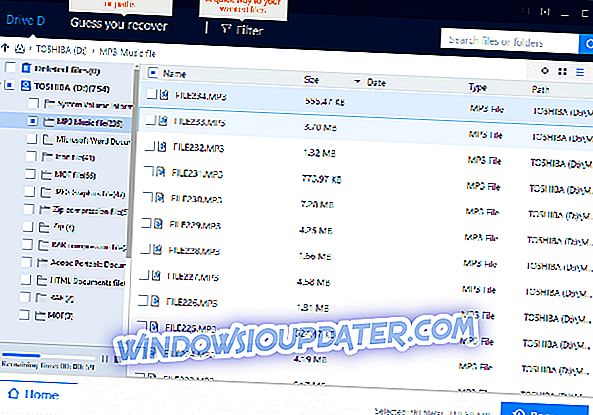
- EaseUS Data kemudian akan daftar file di dapat mengembalikan dari stik USB. Pilih semua file yang terdaftar.
- Kemudian tekan tombol Pulihkan . Pilih folder pada hard drive Anda untuk menyimpan file, dan klik tombol OK .
Itu adalah beberapa resolusi yang mungkin mengembalikan file USB yang hilang yang tampaknya menghilang. Namun, perhatikan bahwa stik USB Anda mungkin tidak menyimpan data yang disimpan. Jika itu masalahnya, Anda harus mendapatkan USB stick pengganti. Anda dapat mengembalikan drive USB yang masih dalam masa garansi ke pabrik untuk perbaikan atau penggantian.


